今日は、ルーターでwifiが機能せず、ワイヤレスネットワークライトが消灯している状況を分析します。しかし、インターネット自体はそこにあります。たとえば、ケーブルで接続されている同じコンピュータ上。問題はメーカー固有ではありません。TP-Link、Asus、Zyxel Keenetic、Tenda、Netis、Netgearなどで発生する可能性があります。Rostelecom、Beelineなどのプロバイダーのブランドデバイスにも同じことが当てはまります。
ルーターには何個のライトが必要ですか?
理解するには、一般的に懸念の原因があり、ルーター上でオンにする電球を決定する必要があります。そして、ルーターのインジケーターをいくつ点灯し続けるかを決定するには、ロジックをオンにするだけです。それらのそれぞれが、1つまたは別のインターフェースまたはコネクターの操作を担当します。つまり、動作状態のデバイスでWi-Fiがオンになっていると、次のものが点灯します。
- 電源インジケーター
- インターネット、またはWAN
- Wi-Fi
- LAN 1-4(コンピューターまたはネットワークデバイスが接続されている場合)
ルータの電源ライトがオフの場合はどうなりますか?
もちろん、ルーターのパネルの電源インジケータがオフの場合、他のすべてのライトも点灯しません。そのため、アダプタのプラグをコンセントに挿入する必要があります。また、物理的なオン/オフボタンがある場合はオンにします。動作しません?次に、これはすでにサービスセンターの問題です。
ルータのすべてのライトが点滅している場合?
ルータのすべてのライトが点滅している状況で、2つの場合に遭遇しました。
解決策として、リセットをもう一度行うか、災害復旧を行うことをお勧めします。
ルーターのWiFiライトが点灯していない-最も一般的な理由
したがって、インターネットは存在しますが、wifiは機能せず、ルーターのライトは消灯しています。電源とインターネット(WAN)インジケーターのみが点灯している。まあ、デバイスがケーブルで接続されている場合は、おそらく「LAN」LEDはまだ点灯しています。
エラーにはさまざまな理由があり、ワイヤレスルーターモジュールの故障が原因と考えられます。ちなみに、設定が保存されず、再起動するたびにリセットされる場合があります。しかし、多くの場合、人生はずっと単純です。オフライトインジケーターは、単にオフになっているため、wifiが機能していないことを通知します。誰も知らなかった、どのルーターにも無線信号のリレーをオフにする機能があります。


次の2つの方法でアクティブ化できます。
- 別ボタン
- プログラムで設定
まず、モデルにルーターがある場合、ルーターのケースの物理的なボタンを使用してwifiをオフにすることができます。「Wi-Fi」、「WLAN」、「ワイヤレス」と呼ぶことも、単にアイコンで示すこともできます。場所にも標準の参照はありません。以下のTP-LinkおよびTendaモデルのように、ほとんどの場合、背面のネットワークポートの隣にあります。



しかし、横からでも上からでもかまいません。たとえば、Zyxel Keeneticでは、他のものと混同することはできません。

このボタンを押して無線信号をオンにしてみてください。WPS機能と組み合わせることもできます。次に、Wi-Fiをオン/オフにするには、短く押します。
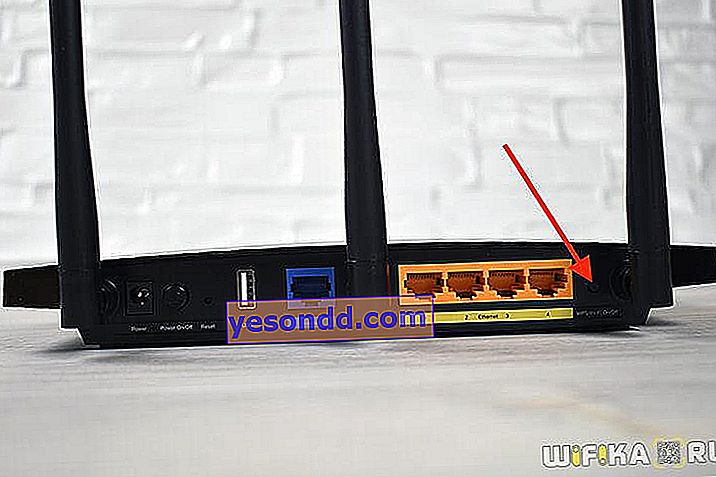
ただし、ケースにボタンがない場合があります。この場合、wifi無効機能は、コントロールパネルのルーター自体の設定で使用できます。
ここでは、管理エリアで、wifiネットワークが表示されない別の理由を見つけることができます。確かに、この場合、電球はまだ点灯しているはずです。それは信号のアクティブ化された不可視性にあります。非表示のワイヤレスネットワークの詳細については、別の投稿をご覧ください。
TP-Link
古いバージョンのTP-Link管理パネルでは、信号をオフにする設定は[ワイヤレス設定]セクションにあります。デュアルバンドルーターを使用している場合は、それぞれに同じパラメーターを持つ個別のページがあります。
ここには2つのチェックマークがあります。
- ワイヤレスブロードキャストを有効にする-WiFiが機能し、ルーターのライトがオンになるようにします
- SSIDブロードキャストを有効にする-ネットワークを確認できるようにします
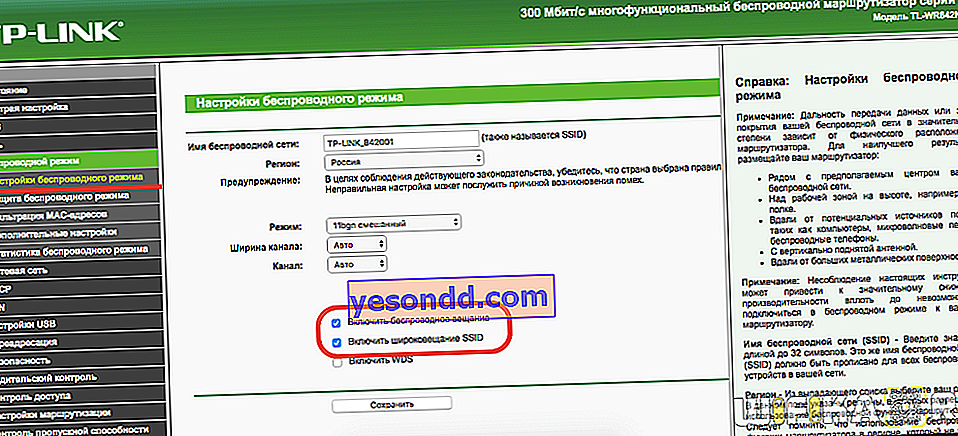
新しい個人アカウントでは、使用可能なすべての範囲が1つの見出し「ワイヤレスモード」に集中しています。ここでは、[ワイヤレスブロードキャストを有効にする]チェックボックスをオンにしますが、[SSIDを隠す]チェックボックスをオフにします
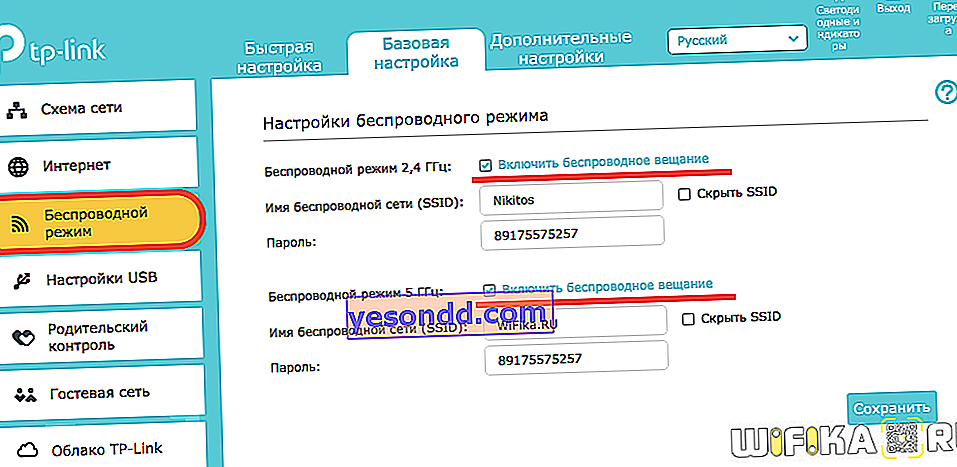
Asus
AsusルーターのWiFiライトが消灯している場合は、[ワイヤレスネットワーク]セクションの[プロフェッショナル]タブで確認します。ここで、「無線モジュールをオンにする」行のチェックボックスが「はい」になっているはずです。
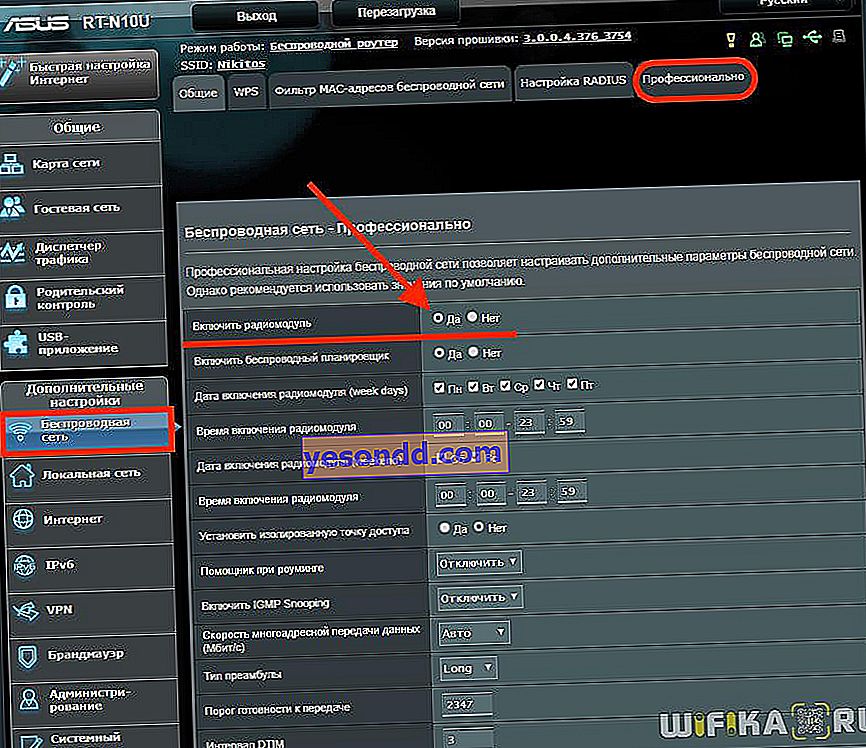
また、[全般]メニューで、ネットワークが非表示になっていないことを確認できます
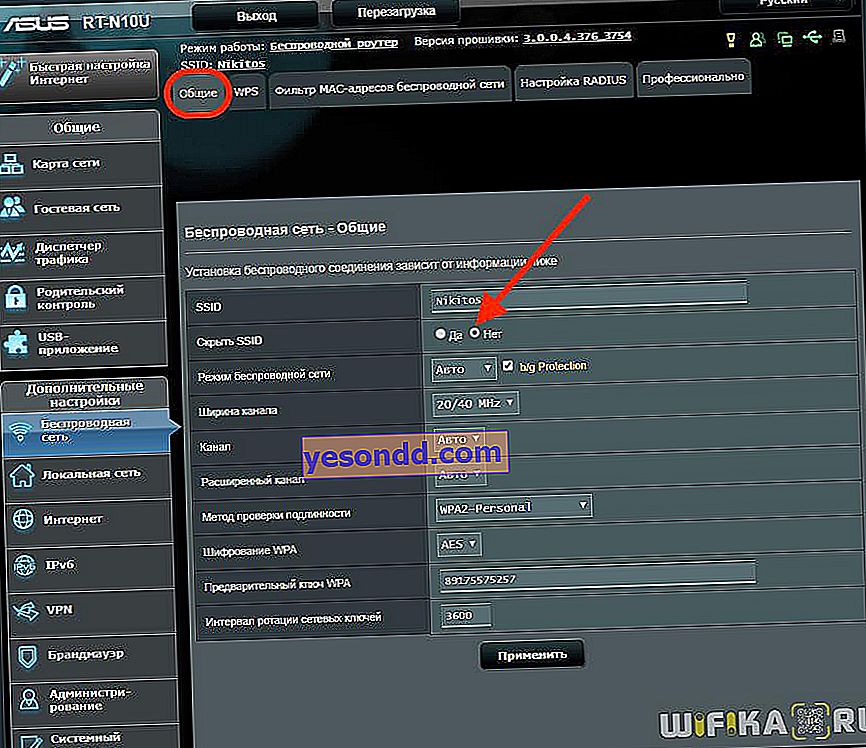
Zyxelキーンティック
[WiFi]メニューの下部セクションのメインタブで、Zyxel Keenticのワイヤレスモジュールのアクティビティを確認できます。[アクセスポイントを有効にする]チェックボックスがオンになっており、[SSIDを隠す]チェックボックスがオフになっていることを確認します
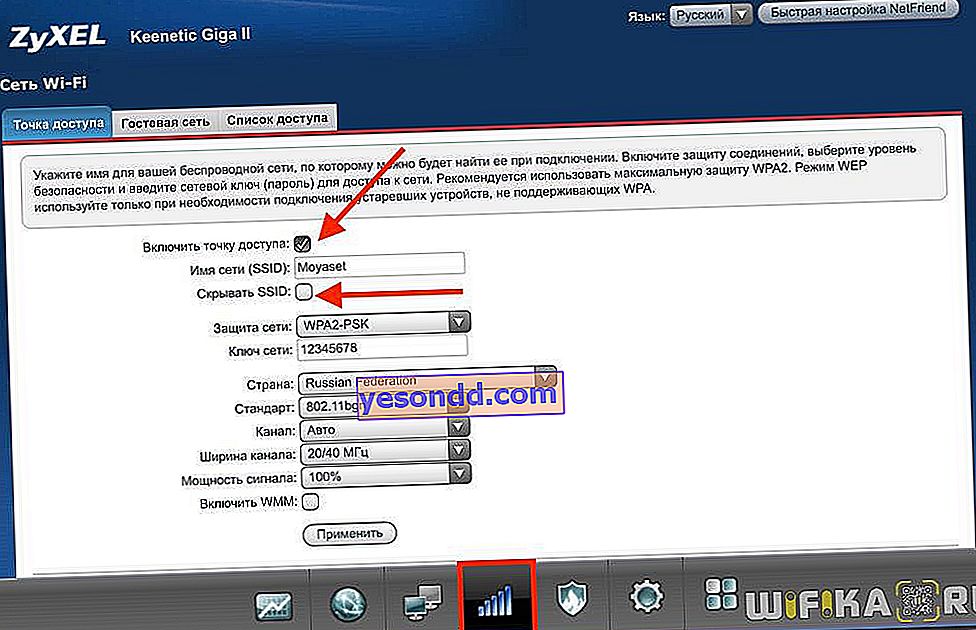
D-Link
D-Linkの場合、この機能は「Wi-Fi-基本設定」セクションにあります。「ワイヤレス接続を有効にする」と「ブロードキャストワイヤレスネットワーク」が必要です
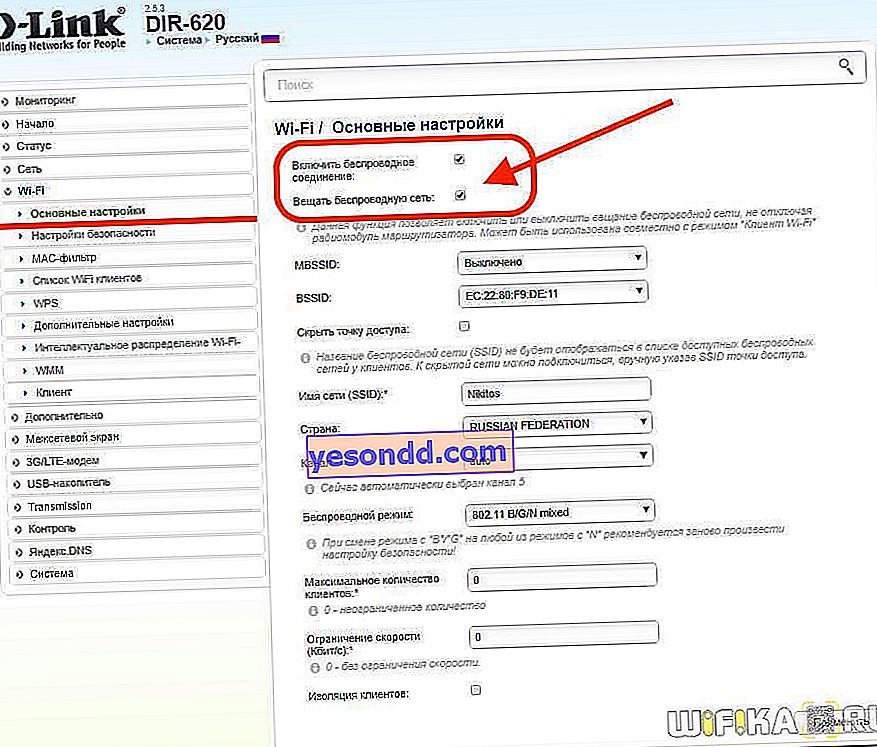
ネティス
netisルーターのwifiと電球は、[ワイヤレスモード(2.4または5 GHz)-Wi-Fi設定]メニューで復元できます。「ON」に「Wi-Fi接続状態」と「SSID放送」の2項目を掲載しました
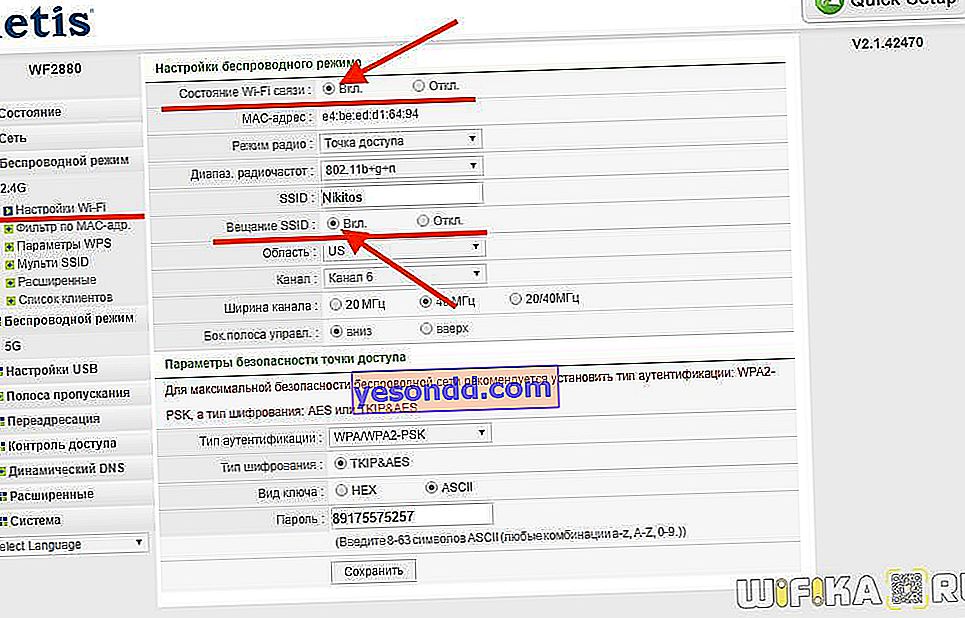
ルーターのWiFiライトが機能しないその他の理由
あまり頻繁ではありませんが、設定でワイヤレスモジュールがオンになっている場合でも、wifiが機能せず、ライトがオフになります。損傷の可能性を排除する場合は、出荷時設定にリセットするか、ルーターのファームウェアを更新することをお勧めします。しかし、これらはすでにまったく異なる記事のトピックです。
